win11查看显卡配置的方法 win11如何查看显卡配置
更新时间:2023-11-26 14:47:00作者:zheng
有些用户想要查win11电脑的显卡配置,方便自己判断电脑的画面渲染性能,但是不知道具体的查看方法,今天小编教大家win11查看显卡配置的方法,操作很简单,大家跟着我的方法来操作吧。
方法如下:
方法一:
1、首先右键“此电脑”,打开“属性”。
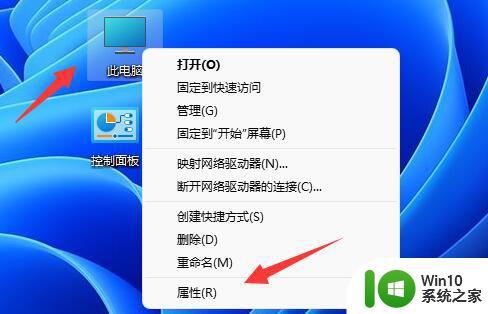
2、接着在右侧列表下找到并打开“设备管理器”。
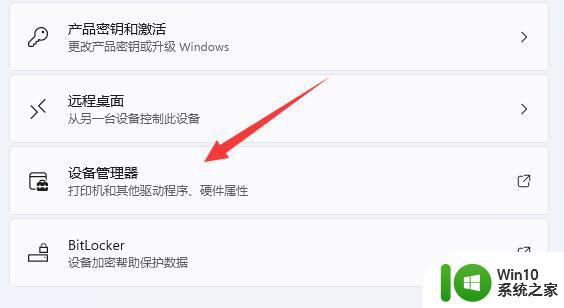
3、最后展开“显示适配器”就可以看到显卡配置了。
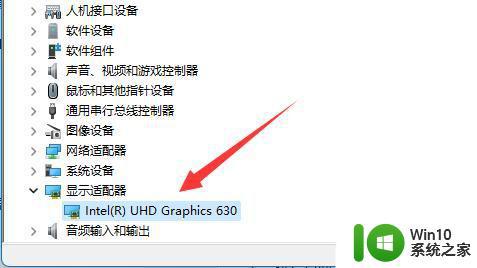
方法二:
1、你也可以按下键盘的“win+r”组合键打开运行。
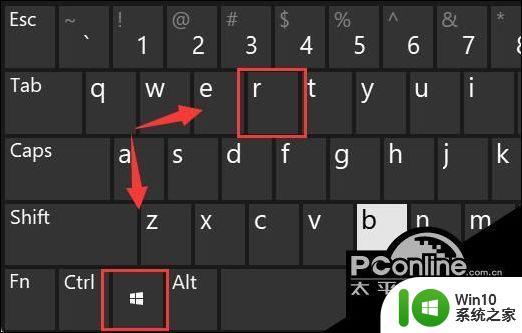
2、打开后,输入“dxdiag”,回车进入dx诊断工具。
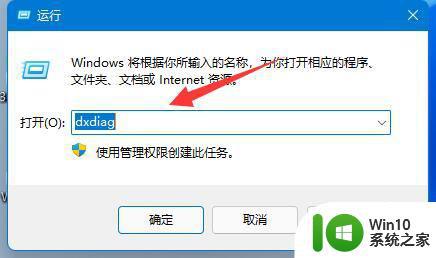
3、然后进入“显示”选项,就可以看到自己的显卡配置了。
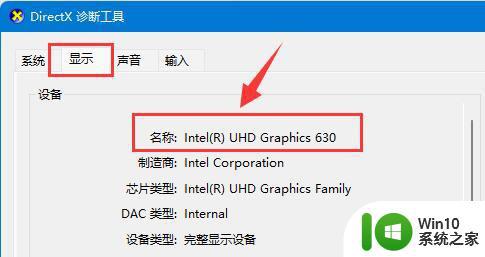
以上就是win11查看显卡配置的方法的全部内容,还有不清楚的用户就可以参考一下小编的步骤进行操作,希望能够对大家有所帮助。
win11查看显卡配置的方法 win11如何查看显卡配置相关教程
- win11显卡显存在哪个位置查看 win11如何查看电脑显卡显存
- win11电脑查看显卡信息的教程 win11如何查看电脑的显卡配置信息
- 电脑配置win11怎么看 win11如何查看电脑配置
- win11系统配置怎么查看 win11系统配置在哪里看
- win11怎么查看显示器属性 win11如何查看显示器参数
- win11网卡地址怎么看 Win11如何查看网卡的硬件mac地址
- win11系统怎么查看缩略图 win11如何设置缩略图显示方式
- 如何在Win11上查看网卡速率 Win11如何检测网卡速率
- win11照片查看器在哪里设置 win11照片查看器怎么设置
- win11怎么查看图片 Win11图片浏览器如何设置直接查看下一张
- 查看win11内存使用情况的方法 Win11内存占用率如何查看
- win11系统查看电池健康的方法 win11笔记本如何查看电池健康
- win11系统启动explorer.exe无响应怎么解决 Win11系统启动时explorer.exe停止工作如何处理
- win11显卡控制面板不见了如何找回 win11显卡控制面板丢失怎么办
- win11安卓子系统更新到1.8.32836.0版本 可以调用gpu独立显卡 Win11安卓子系统1.8.32836.0版本GPU独立显卡支持
- Win11电脑中服务器时间与本地时间不一致如何处理 Win11电脑服务器时间与本地时间不同怎么办
win11系统教程推荐
- 1 win11安卓子系统更新到1.8.32836.0版本 可以调用gpu独立显卡 Win11安卓子系统1.8.32836.0版本GPU独立显卡支持
- 2 Win11电脑中服务器时间与本地时间不一致如何处理 Win11电脑服务器时间与本地时间不同怎么办
- 3 win11系统禁用笔记本自带键盘的有效方法 如何在win11系统下禁用笔记本自带键盘
- 4 升级Win11 22000.588时提示“不满足系统要求”如何解决 Win11 22000.588系统要求不满足怎么办
- 5 预览体验计划win11更新不了如何解决 Win11更新失败怎么办
- 6 Win11系统蓝屏显示你的电脑遇到问题需要重新启动如何解决 Win11系统蓝屏显示如何定位和解决问题
- 7 win11自动修复提示无法修复你的电脑srttrail.txt如何解决 Win11自动修复提示srttrail.txt无法修复解决方法
- 8 开启tpm还是显示不支持win11系统如何解决 如何在不支持Win11系统的设备上开启TPM功能
- 9 华硕笔记本升级win11错误代码0xC1900101或0x80070002的解决方法 华硕笔记本win11升级失败解决方法
- 10 win11玩游戏老是弹出输入法解决方法 Win11玩游戏输入法弹出怎么办
win11系统推荐
- 1 win11系统下载纯净版iso镜像文件
- 2 windows11正式版安装包下载地址v2023.10
- 3 windows11中文版下载地址v2023.08
- 4 win11预览版2023.08中文iso镜像下载v2023.08
- 5 windows11 2023.07 beta版iso镜像下载v2023.07
- 6 windows11 2023.06正式版iso镜像下载v2023.06
- 7 win11安卓子系统Windows Subsystem For Android离线下载
- 8 游戏专用Ghost win11 64位智能装机版
- 9 中关村win11 64位中文版镜像
- 10 戴尔笔记本专用win11 64位 最新官方版